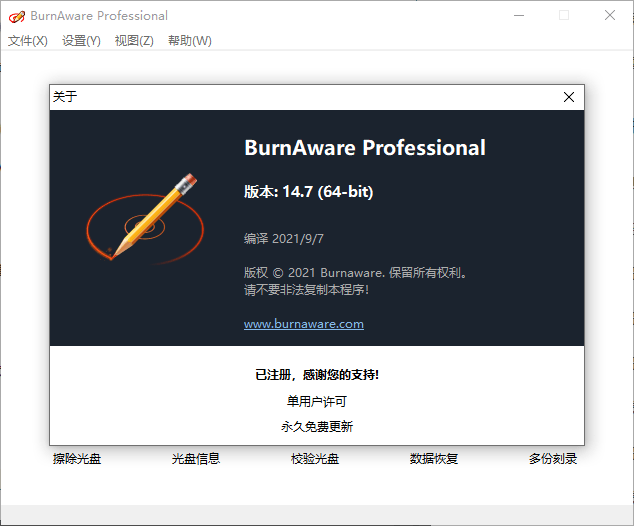dell从u盘启动重装系统的方法
如果dell电脑系统出现了问题,或者你想要更换一个新的系统,你可以使用u盘重装系统实现,该方法的好处是速度快,操作简单,不需要光驱或者光盘。那么具体dell怎么从u盘启动重装系统?下面就详细介绍下dell从u盘启动重装系统的方法步骤。
工具/原料:
系统版本:windows10系统
品牌型号:戴尔灵越14
软件版本:小白一键重装系统2320
WEEX交易所已上线平台币 WEEX Token (WXT)。WXT 作为 WEEX 交易所生态系统的基石,主要用于激励 WEEX 交易平台社区的合作伙伴、贡献者、先驱和活跃成员。
新用户注册 WEEX 账户、参与交易挖矿及平台其他活动,均可免费获得 WXT 空投奖励。
dell从u盘启动重装系统的方法步骤:
1、下载安装打开工具并插入u盘
找到能联网的电脑下载安装小白一键重装系统工具并打开,插入1个8g以上的空白u盘进电脑,选择制作系统模式进入。(官方下载入口:小白系统官网)
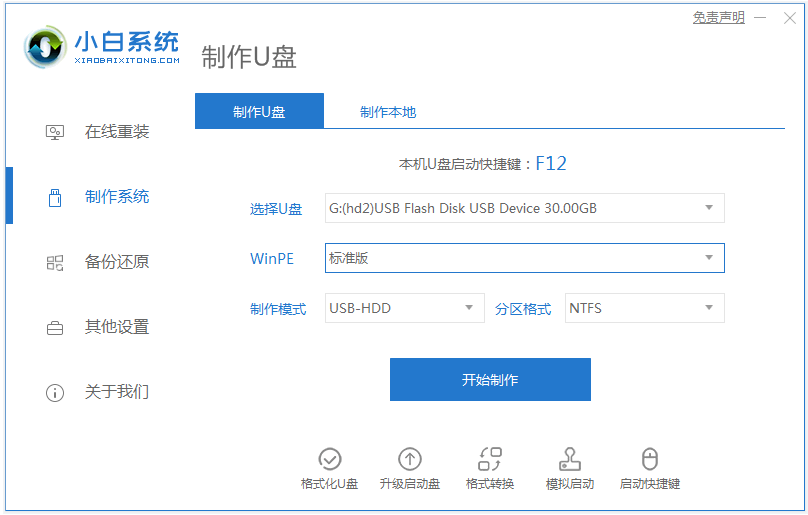
2、制作u盘启动盘
选择需要的系统,点击开始制作u盘启动盘。
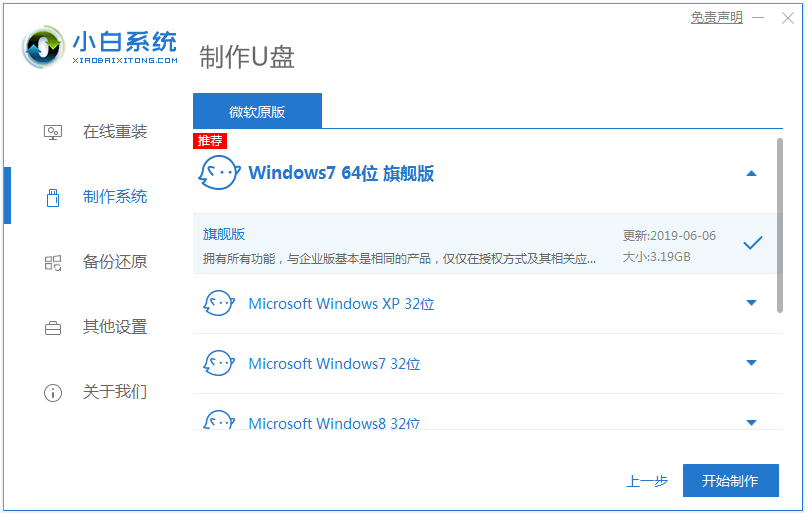
3、查看电脑开机启动键
u盘启动盘制作完成后,点击快捷键大全,预览需要安装的戴尔电脑主板的启动热键是什么,再拔除u盘退出。
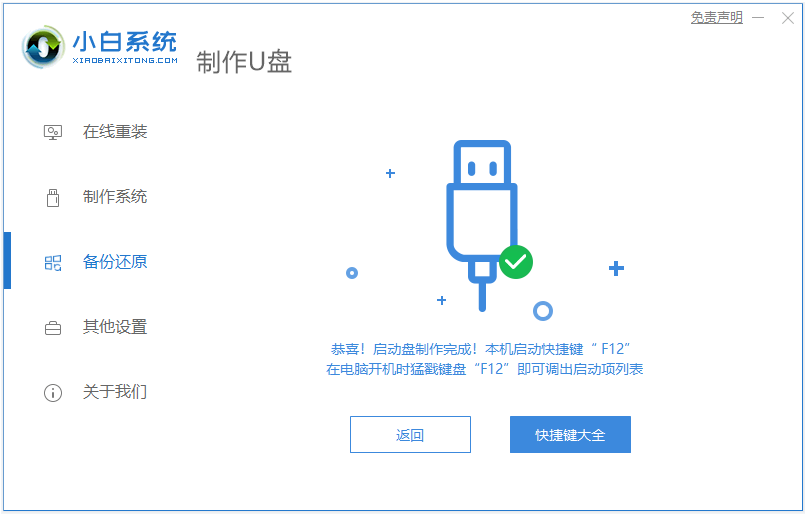
4、进入u盘启动pe系统
插入u盘启动盘进需要安装的dell电脑中,电脑重启并不断按启动热键f12进启动界面,选择u盘启动项进入到第一项pe系统。
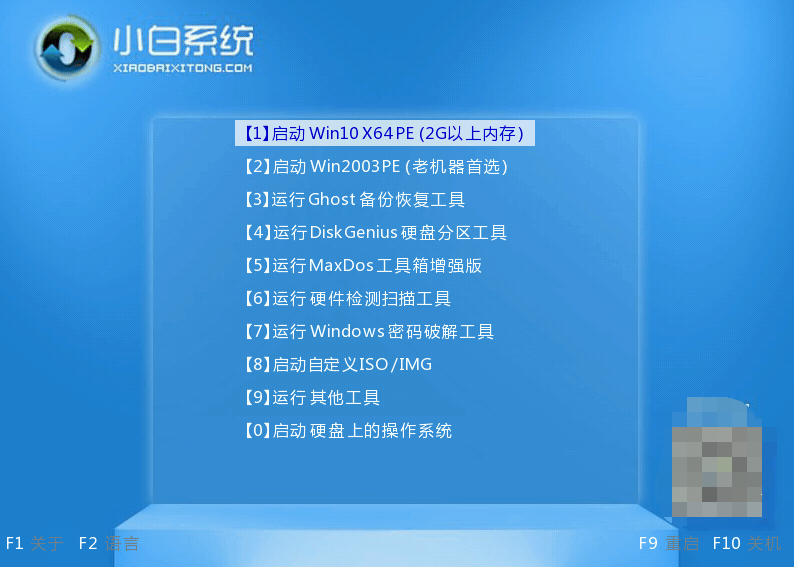
5、pe内重装windows系统
来到pe系统桌面,打开小白装机工具,选择需要的系统点击安装到c盘。

6、重启电脑
当提示安装完成后,需要先拔掉u盘,然后再重启电脑。

7、进入新系统
期间可能会重启电脑多次,等待进入到新系统桌面即安装成功。

拓展资料:在线一键重装系统
如果说电脑系统还能正常进入使用的时候,除了上述的u盘重装系统之外,小白工具还有更加简单的安装方法,那就是使用在线一键重装系统的功能,只需在线选好需要的系统,然后等待软件全自动完成所有的安装步骤即可。具体的步骤可参照:小白在线一键重装系统教程。
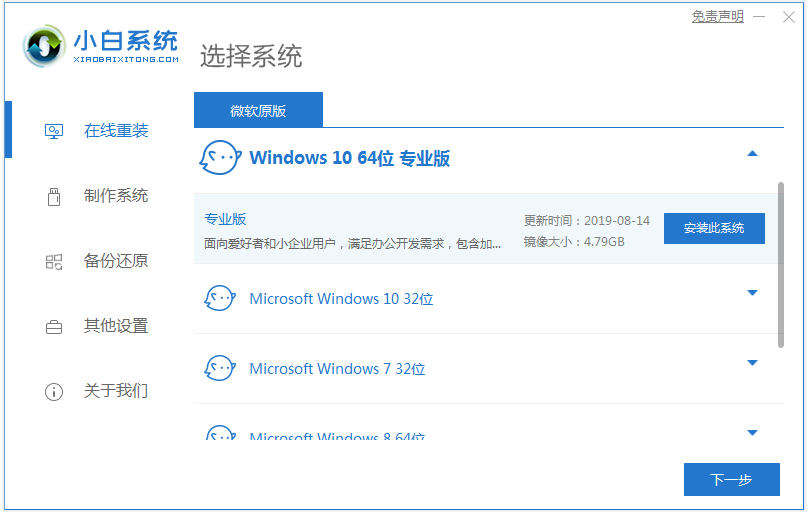
注意事项:重装系统之前,需要先备份保存好电脑系统盘的重要资料,避免文件丢失。
最客资源网 » dell从u盘启动重装系统的方法